כיצד לפתוח את מסך הטלפון של סמסונג גלקסי ללא סיסמה
כרמה הראשונה של מדידת אבטחה בטלפונים של סמסונג, סיסמת מסך הנעילה מונעת מאחרים לגשת למכשיר ולנתונים שלך ללא רשות. עם זאת, זה מתסכל אם תשכח את הסיסמה או ה-PIN שלך מכיוון שתאבד את הגישה למכשיר שלך. החדשות הטובות הן שאתה יכול לפתוח את הטלפון של סמסונג בעצמך. מדריך זה מדגים 5 שיטות על כיצד לפתוח את הטלפון של סמסונג כאשר אתה שוכח את הסיסמה.
במאמר זה:
חלק 1. הדרך הטובה ביותר לפתוח את טלפון סמסונג
עבור אנשים ממוצעים, פתיחת טלפון סמסונג גלקסי ללא איפוס להגדרות היצרן יכולה להיות מאתגרת. למרבה המזל, EaseUS MobiUnlock יכול לעזור לך להסיר את מסך הנעילה ולגשת מחדש למכשיר שלך בקלות.
תכונות עיקריות של תוכנת פתיחת הנעילה הטובה ביותר של סמסונג
◆ בטל את הנעילה של טלפונים של Samsung Galaxy ללא הסיסמה.
◆ קל לשימוש ואינו דורש מיומנויות טכניות.
◆ זמין למגוון מנעולי מסך כולל PIN.
◆ תואם למגוון רחב של טלפונים של סמסונג.
כיצד לפתוח טלפון סמסונג ללא הסיסמה
התחבר לטלפון שלך
הפעל את תוכנת ביטול הנעילה הטובה ביותר של סמסונג לאחר התקנתה במחשב שלך. כדי לבטל את נעילת מסך הטלפון של סמסונג, בחר הסר את נעילת המסך.
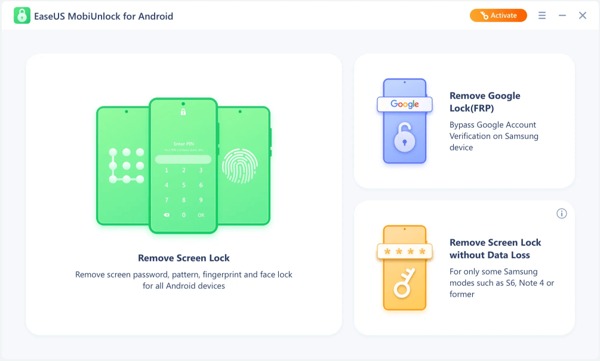
אשר את פרטי הטלפון שלך
לאחר מכן בחר את מותג הטלפון שלך. כאן אנחנו בוחרים סמסונג. לאחר מכן עקוב אחר ההוראות שעל המסך כדי להיכנס למצב השחזור בטלפון שלך.
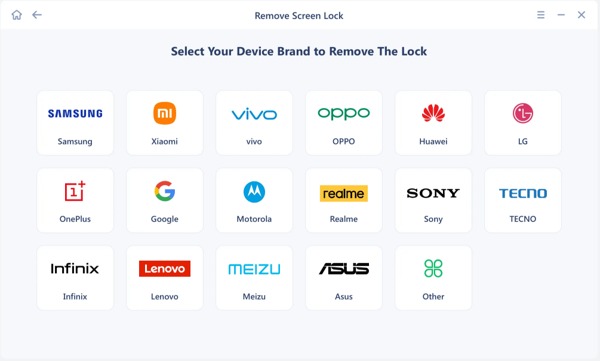
בטל את נעילת הטלפון של סמסונג
ברגע שאתה מוכן, התחל להסיר את נעילת המסך בטלפון שלך באופן מיידי. בסיום, נתק את הטלפון שלך וגשת אליו ללא נעילת המסך.
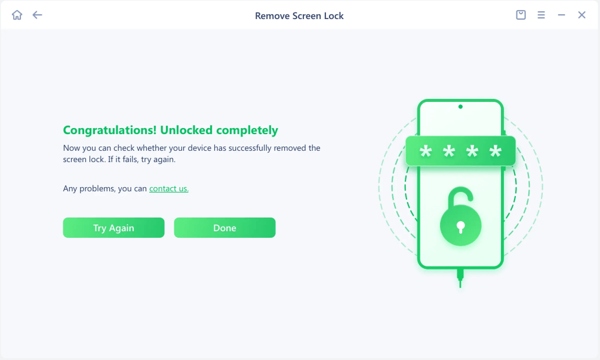
חלק 2. ארבע דרכים נפוצות לפתיחת טלפון סמסונג
בנוסף לתוכנת ביטול נעילה מקצועית, יש לך כמה דרכים לפתוח טלפון סמסונג בחינם. ייתכן ששיטות אלו אינן זמינות לכל מכשירי סמסונג, אך עדיין כדאי לנסות.
דרך 1: כיצד לפתוח טלפון סמסונג עם Smart Lock
Smart Lock היא תכונה מקורית לביטול נעילת הטלפון של סמסונג כאשר אתה שוכח את הסיסמה. לאחר ההגדרה, זה מאפשר לך לבטל את נעילת הטלפון של סמסונג גלקסי שלך באופן אוטומטי כאשר מזוהים מיקומים או מכשירים מהימנים.
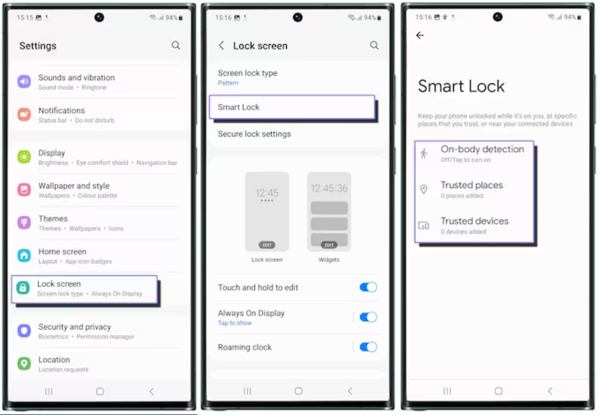
פתח את אפליקציית ההגדרות בטלפון שלך.
נווט אל מסך נעילה, Smart Lock, קרא את התיאור והקשהבנת.
כעת, תקבלו שלוש אפשרויות:
זיהוי על הגוף שומר את הטלפון של סמסונג לא נעול בזמן שהוא בתנועה.
מקומות מהימנים תן לטלפון שלך להיות פתוח כל עוד אתה נמצא או קרוב למקום מהימן.
מכשירים מהימנים בטל את נעילת הטלפון שלך כשהוא מחובר למכשיר מהימן.
הערה:
אם אינך משתמש בטלפון שלך במשך ארבע שעות, עליך לבטל את נעילת המסך באמצעות הדפוס, ה-PIN או הסיסמה שהגדרת.
דרך 2: כיצד לבטל את הנעילה של טלפונים של סמסונג באמצעות Find My Mobile
גם אם לא הגדרת את Smart Lock, אתה עדיין יכול לבטל את נעילת הטלפון של סמסונג לאחר שתשכח את הסיסמה שלך ללא איפוס להגדרות היצרן. Find My Mobile היא תכונה לניהול הטלפון של סמסונג דרך חשבון סמסונג שלך. תכונה זו פועלת כדי לפתוח את סמסונג גלקסי S22 Ultra ודגלים אחרים. נכון לעכשיו, Find My Mobile שולב עם SmartThings Find.

גש ל-findmymobile.samsung.com בדפדפן האינטרנט שלך, והיכנס לחשבון Samsung שלך.
לחץ על שם הטלפון שלך בצד שמאל מתחת המכשירים שלי, ובחר לבטל נעילה על ארגז הכלים. לאחר מכן לחץ לבטל נעילה שוב כדי לאשר זאת.
אם תתבקש, הזן את הסיסמה של חשבון Samsung שלך. ואז הכה הַבָּא כדי לבטל את נעילת הטלפון שלך באופן מיידי.
הערה:
הטלפון שלך חייב להיות מופעל ואמור להיות מחובר לרשת Wi-Fi או סלולרית. יתר על כן, תכונת ביטול הנעילה מרחוק חייבת להיות מופעלת בטלפון שלך.
דרך 3: כיצד לבטל את הנעילה של טלפון סמסונג מרחוק על ידי Find My Device
Find My Device של גוגל מאפשר לך לעקוב בקלות אחר, לנעול או למחוק את הנתונים ברוב טלפונים אנדרואיד. למרות שהוא לא כולל אפשרות לביטול הנעילה של Samsung Galaxy A54/A53/A14 5G/S21/S20 ועוד, תכונת המחיקה מאפשרת להסיר את כל הנתונים במכשיר כולל נעילת המסך. שים לב שמצא את המכשיר שלי ימחק את כל הטלפון שלך, כך שעדיף שתבצע גיבוי לפני ביטול נעילת המכשיר שלך. יתר על כן, עליך להפעיל את 'מצא את המכשיר שלי' בטלפון שלך.
ברשת
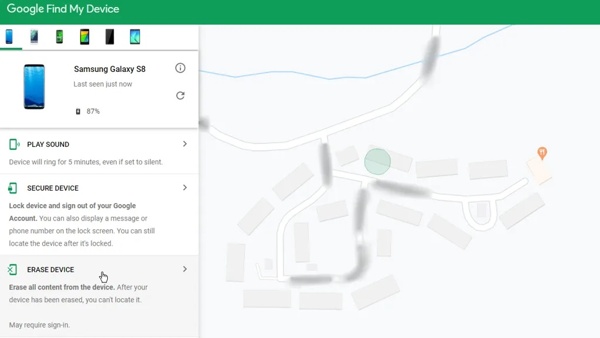
בקר בכתובת www.google.com/android/find בדפדפן אינטרנט והיכנס לחשבון Google שהוספת בטלפון שלך.
בחר את הטלפון שלך בצד שמאל למעלה, ומיקום הטלפון שלך יופיע על המפה.
בחר את מחק מכשיר אפשרות, ולחץ על מחק מכשיר לחצן שוב כדי להתחיל למחוק את הטלפון שלך.
בטלפון אחר
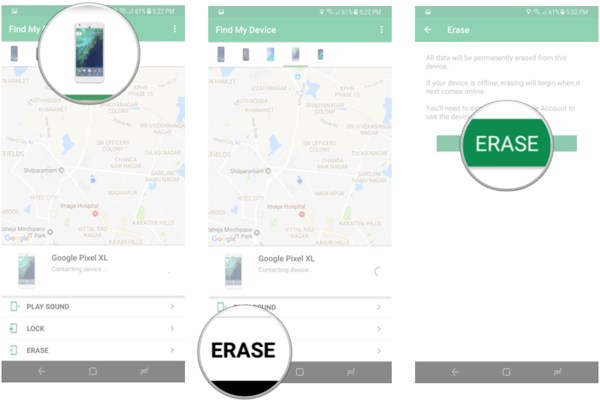
פתח את האפליקציה Find My Device בטלפון נגיש, והיכנס לחשבון Google שלך.
הקש על הטלפון הנעול של סמסונג, לחץ לִמְחוֹק, ולחץ על לִמְחוֹק לַחְצָן.
V כאשר זה נעשה, אתה יכול לגשת לטלפון שלך ללא נעילת מסך.
הערה:
אם הטלפון שלך במצב לא מקוון כעת, הוא יימחק כשהמכשיר שלך יתחבר ל-Wi-Fi בפעם הבאה.
דרך 4: כיצד לפתוח טלפון סמסונג באמצעות חשבון Google
אם אתה עדיין משתמש ב-Android 4.4 ומטה, תוכל לגשת למכשיר שלך באמצעות חשבון Google כאשר אתה נעול מחוץ לטלפון סמסונג שלך. מאז אנדרואיד 5.0 ומעלה, גוגל הסירה אפשרות זו כדי להגביר את אבטחת החשבון. דרך זו זמינה לביטול נעילת טלפון סמסונג כאשר אתה שוכח סיסמה מבלי לאבד נתונים.
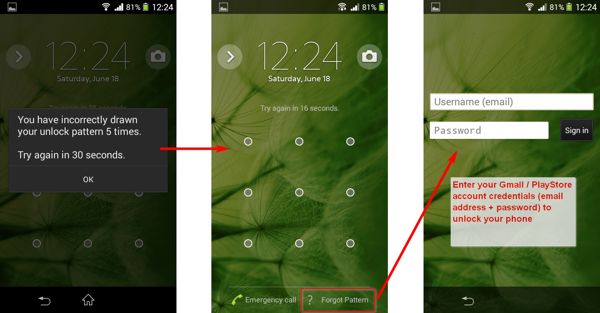
כדי להתחיל, הפעל את הטלפון שלך והזן דפוסי נעילה שונים. אם תבצע יותר מדי ניסיונות ביטול נעילה שגויים בסמסונג שלך, תקבל את ה שכחת את דפוס אוֹפְּצִיָה.
בחר הזן את פרטי חשבון Google, והקלד את פרטי הכניסה שלך ל-Google.
לאחר מכן צור דפוס חדש ואשר אותו. כעת, נעילת המסך הישנה תוסר ותוכל לבטל את נעילת הטלפון שלך עם הדפוס החדש.
שאלות נפוצות.
-
מהו הקוד בן 8 הספרות לביטול נעילת טלפון סמסונג?
אתה יכול ללכת לאתר הרשמי של ספק הרשת שלך, להיכנס עם פרטי כרטיס ה-SIM שלך ולחפש את אפשרות פתיחת הנעילה של הרשת. כל עוד תשלחו את המידע הנדרש, תקבלו קוד נעילה. לחלופין, תוכל להתקשר לשירות הלקוחות של הספק שלך ולבקש את הקוד לביטול נעילת הטלפון של סמסונג.
-
האם אוכל לבטל את נעילת הטלפון של סמסונג עם מספר IMEI?
כן, אתה יכול לבטל את נעילת הטלפון שלך עם מספר ה-IMEI. בדוק את מספר ה-IMEI באפליקציית ההגדרות בטלפון שלך. לאחר מכן בקר בשירות ביטול נעילה מקוון, הזן את ה-IMEI ושלם את החשבון כדי לפתוח את המכשיר שלך.
-
האם טלפונים של סמסונג פתוחים לכל הרשתות?
לרוב המכשירים, כולל טלפונים לא נעולים של סמסונג 5G, יש תמיכה בכל מותגי הספקים בארצות הברית. לפיכך, טלפונים לא נעולים של סמסונג יכולים לעבוד על כל הספקים. אם הטלפון שלך נעול, עליך לבטל את נעילתו.
סיכום
עכשיו, אתה צריך להבין איך לעשות בטל נעילת טלפון סמסונג אם שכחת את הסיסמה. אם תפעיל את Smart Lock במכשיר שלך, תוכל לבטל את הנעילה באופן אוטומטי. התכונה Find My Mobile של סמסונג מאפשרת לך לפתוח טלפון גלקסי מרחוק. Find My Device של Google מאפשר לך להסיר את כל הנתונים ולהחזיר גישה לטלפון שלך. חשבון Google המשויך הוא אפשרות נוספת לבצע את העבודה באנדרואיד 4.4 ומטה. שאלות אחרות? אנא רשום אותם למטה.
פתרונות חמים
-
בטל את הנעילה של אנדרואיד
-
בטל את הנעילה של iOS
-
טיפים לסיסמאות
-
טיפים ל-iOS

